
发布时间:2017-11-15 16: 40: 25
好消息!听说数据恢复软件EasyRecovery有了新版本,想必大家在听到这个消息的时候都非常激动,都想看看这个新版本的神秘面纱吧。别着急,下面小编就来教大家使用EasyRecovery14快速恢复数据。
首先我们需要在电脑上下载并安装Ontrack EasyRecovery 14,具体安装教程在前面介绍过,具体可参考:如何安装EasyRecovery 14。
提示:由于该软件是个收费软件,想要恢复丢失的数据就需要用EasyRecovery注册码将其激活,从而开始下面的操作。
步骤一:打开EasyRecovery软件。双击桌面上的软件快捷图标,就会弹出该软件的启动窗口,从而来打开EasyRecovery 14数据恢复软件。
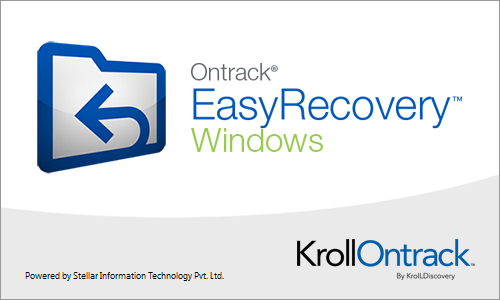
步骤二:选择恢复内容。打开的软件主界面如下图所示,进入到选择恢复内容界面,这里可以选择恢复所有数据,也可以单独选择恢复文档、邮件、照片或音频。
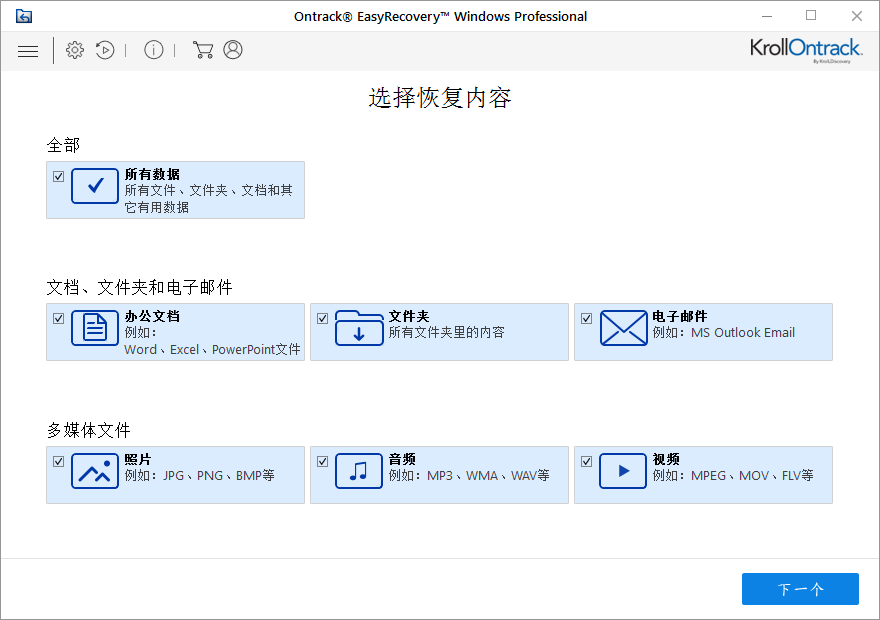
步骤三:选择位置。单击右下角的下一个按钮,就进入到了选择位置窗口,这里可以选择文件丢失的位置,包括已连接硬盘和其它位置。
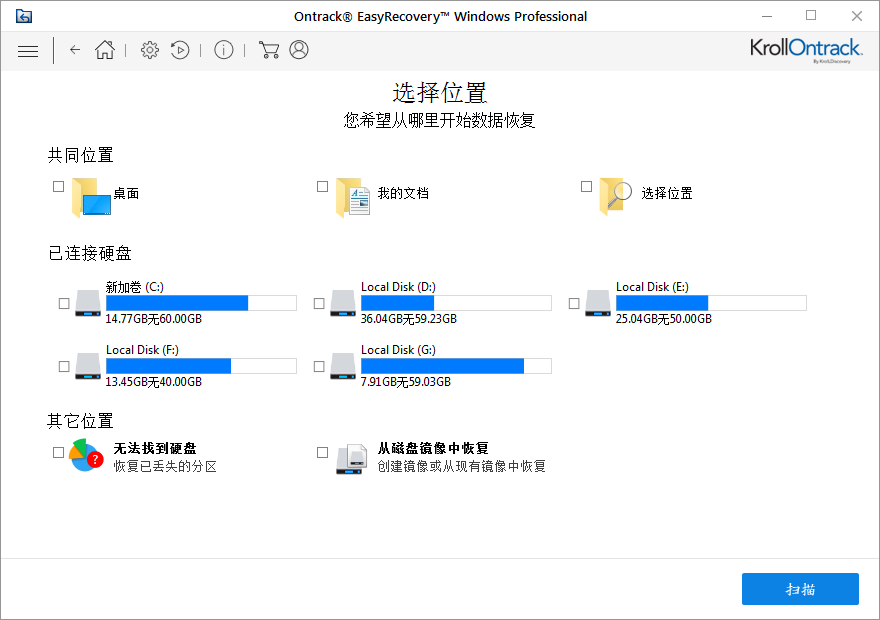
步骤四:查找文件和文件夹。单击“扫描”按钮后,就可以开始扫描文件所在磁盘,这里共分为3个阶段,全部完成后,就可以显示丢失的文件了。
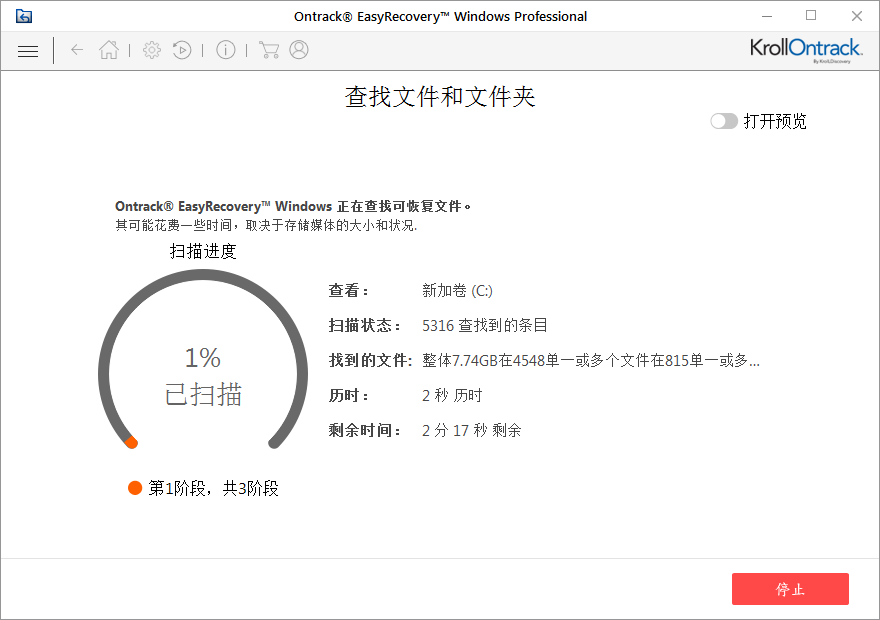
步骤五:恢复丢失的文件。当扫描完成后,就可以看到已删除的文件都找出来了,选中要恢复的文件,然后单击右下角的恢复按钮,选择文件存储位置(不要保存在原来的位置)就可以将文件恢复了。
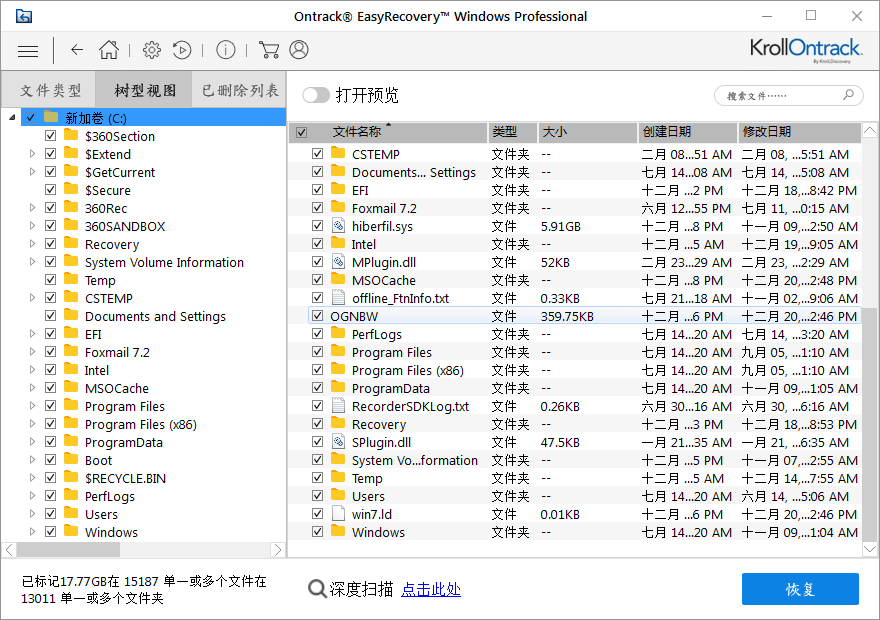
以上就是给大家介绍的用EasyRecovery 14快速恢复数据的方法,与之前的版本相比,不仅在软件界面上做了一次大改变,而且功能也提升了不是,如果文件找不到,还可以进行深度扫描。
展开阅读全文
︾